関西出張から帰ってきました。
名物を土産に所望されたので、関西名物阪神百貨店、で売っていたデカいライ麦パンを購入(もっと巨大なフランスパンにしようと思ったけど新幹線で邪魔なのでやめた)
ふふふ、コレどうするのかなぁ、ふふふ。

ライ麦パン。特に味とかない。
※名物は阪神百貨店であって、別にライ麦は関西名物じゃないです。
※強いて言えば、ロシアとかの名物かな、ライ麦。
関西出張から帰ってきました。
名物を土産に所望されたので、関西名物阪神百貨店、で売っていたデカいライ麦パンを購入(もっと巨大なフランスパンにしようと思ったけど新幹線で邪魔なのでやめた)
ふふふ、コレどうするのかなぁ、ふふふ。

ライ麦パン。特に味とかない。
※名物は阪神百貨店であって、別にライ麦は関西名物じゃないです。
※強いて言えば、ロシアとかの名物かな、ライ麦。
函館研究所で、次期製品の研究開発を進めるための参考書籍を購入しました。一部ですが紹介します。(本当はこの3冊しか買ってきていません)
![Software Design (ソフトウェアデザイン) 2010年 05月号 [雑誌]](http://ecx.images-amazon.com/images/I/51n5TAzvO2L._SL160_.jpg)
今月号はクラウド系の技術に焦点が当てられています。Amazon EC2でSmartBrainを運営したり、GoogleAppEngine上で動作する新システムの参考になりそうです。
沖縄タイムスの平良さんからの質問に回答します。「アダプターの線をつなぐ穴がカメラにありません。どこにどうつなげばいいか、教えてください。」
まずは、おさらい。GV-USB周りはこんな感じです。

キャプチャユニットとその周り
さてさて、ではカメラの方はどんな感じでしょうか。カメラは、ハンディカムことHDR-XR520です。

ハンディカム側面

接続はこんな形
つまり、要は、ビデオカメラからコンポジット(黄色)で出力できるれば良く、それをGV-USBに接続する形です。
ちなみに、コンポジットの出力がどういう形になるかは実はカメラによって様々で、実はこっちのカメラ(下)だとコンポジットがそのままさせて出力できるので、難しことを考えなくてすみます。(この辺は、カメラによって異なるので、お手数ですが、お手持ちのカメラの仕様をご確認下さい。)
以上、GV-USBとカメラの接続についてでした。

いったい何がどうしてこんなことになったのか、iPadを触ってハァハァする会というのをTweetviteで募集したら、
iPadを触ってみたいという方が突然集まってしまいました。てっきり、身内が集まると思っていたのですが。。
さて、実際に触ってみると

1.純正のケースはやはり必須。純正のケースを使うと立てられるし、キーボードも使いやすい!
ケースがないと、滑って落としてしまいそう、という意見もでました。

こんな立て方も。
2.BlueToothキーボードも、あれば使うかも。なくてもいいね。

ブルートゥースキーボードをセット
3. Youtubeで高画質動画をみてみると、CGなどは大画面ですごいクオリティ。みんなでみるのにもよし。
逆に、音質はそこまででないので、iPadから出力できるスピーカーなどはあってもいいかもしれません。
4.アプリは、今は日本からはAppStoreに接続できなくて残念。早く接続できるようにしてほしい。
iTunesに接続することで同期させて入れています。
やはりiPad専用アプリはすばらしい!!という意見に。iPhoneだと、無理やり大きくした感じがでてしまうのです。
5.地図でロサンゼルスの渋滞情報をみてみると、さすがに重い。重い理由はダウンロード速度らしい。
といったところで、どんなアプリが面白いか、という話に。
・電子書籍系統、雑誌。
・誰かと一緒に楽しむアプリ、対戦ゲームなど。囲碁など、アクション性の低いゲーム。
・画面の大きさが重要なアプリ、お絵かきアプリ、地図アプリ、プレゼンテーションアプリ、UstreamViewer。
最後は、iPadをノートパソコンだと思うと物足りない、iPhoneだと思うと大きい、これだけでできるものはなんだろう、という話に。
iPadを「可能性」から「実体験」に変えることができた会となりました。
参加してくださった皆様、どうもありがとうございました。
Twitter: Tienlan
iPhoneのプロトタイプを拾った人のレポートを見つけました。
次期iPhoneの特長は以下の通り。
・ディスプレイ側にカメラを搭載
・カメラのレンズが大型化
・カメラ用フラッシュ搭載
・Micro-SIMの採用(iPadと同様に)
・高解像度液晶搭載(960×640) iPhone 3GSは480×320
・ノイズキャンセル用の補助マイク搭載
・ボリュームボタンが2つに分離
・全てのボタンが金属製
・背面が平らに変更。電波の透過性をよくするためにセラミックまたはガラス製に変更
・液晶の枠がより細くなる
・3GSより、やや小さな液晶ディスプレイ
・全てが角張っている
・3グラム重い
・16%大きなバッテリー
・内部の部品は全て小型化
このプロトタイプが本物だと考えるべき理由。
・Appleはプロトタイプを紛失した事実がある。
・iPhone3GSより遥かに高い画面解像度。
・iPhoneOS4.0発表前に、iPhoneOS 4.0を搭載していた。
・Macに接続するとiPhoneであると認識された。しかし、IDは3Gとも3GSとも違っていた。
・micro-sim搭載。(アメリカではmicro-sim搭載機は存在しない)
・カモフラージュ用のケースに入っていた。
・前年度の試作品にしてはチップが小型化しすぎている。
・2011年向けの試作品としては完成度が高すぎる。
・Appleとマーキングされたパーツ類が小型化したケースにぴったり収まっている。
確かに、現行のiPhone3GSと比べると、ずいぶん異なった外見をしているが、iPadやiMacのデザインと比べると違和感はない。実際に発表されるまで何とも言えないが、次期iPhoneがこのデザインだとしても、全く不思議ではない。
見た目が良ければ中身などどうとでもなる、と言ったのはドイツの偉い人だったか。見た目は中身だ、もっと伝わるパワーポイント、という講座がありましたので紹介致します。ここまで凝ったスライドを作成されると、ある意味わが社のツールのコンセプト「誰でも簡単に作れる」から逸脱してしまうので、ちょっとアレですが、講座で指摘されている事は非常に参考になると思います。
この講座は、ダイヤモンド・ビジョナリー2009年7月号の企画で、パワポのスライドは同誌のサイトからダウンロードできるようです。元々は、パワーポイントスライドで配布されておりましたが、紹介しにくいので、PPT2Mobileで変換しています。
スライドそのものを拝見されると分かるのですが、スライドの方では、スライド切替はキー操作が前提となっているので、動画で見るとスライドの切替部分に問題が有ります。また、PPT2Flashでも変換してみましたが、非対応アニメ山盛りのためか変換に失敗してしまいました。う~む。PPT2Mobileの方が変換性能はいいみたいですね。
ついでに気になったので、作成者の河合さんも探してみました。
株式会社シー・レップ http://www.c-rep.jp/
同社スタッフ紹介 http://www.c-rep.jp/staff/index.html
(プランニングユニット 東京 の方に、河合さんとおぼしき写真が)
(僕は、全く面識がないんですが、ネット時代って怖いですね。)
eラーニングの教材作成や、営業資料作成などでお困りの場合は、シー・レップさんに相談すると力になって頂けるかもしれません。
最後に、この講座に巡りついたのは、全く関係ない誰かがツイッター上で呟いたパワポサンプルが掲載されたブログにで紹介されたパワポ講座だったります。ツイッター上では当然、河合様の名前などはつぶやかれてませんでしたので、パワポ講座の資料に書かれていたのでそこで初めて名前などが判明したわけです。(そこから、シー・レップ様などに巡りついた)。ネット時代、公開する資料には社名(できれば担当者名も)を入れておけ、という事かもしれません。
今日は、iPadを使って初めて分かる必需品をご紹介したいと思います。といっても、大したことじゃないんですが・・・
iPadの問題点、それは
iPadを使うと指紋が気になる!
という事です。
タッチデバイスなので当然触るんですが、すぐに画面が汚くなるんですよね。
特にまだ物珍しいせいか、みんなが触るので、特に気になるんですよ。
そんな訳で、クリーナーは必須です。

ディスプレイクリーナーが必須
まぁ、クリーナーだとしょっちゅう掃除しないといけないので、もっと良いのは保護シートを利用することでしょうか。(我々は、今回品切れで買えなかったのですよ・・・・)
これからiPadの利用を考えている皆様、クリーナーもしくは、保護シート、必須ですよぉ
キバンインターナショナルにとてつもない新兵器が到着しました!その名もLVS-800。なんとパソコン2系統を加えた8系統の映像入力に対応しています。(これまで使用していたのは、ビデオのみ4系統)。担当の長谷川さんなど喜びのあまりオカシナ事になっております。
(手持ちのiPhoneで撮影しました。)
↑が全く説明になってないので、補足します。

8系統対応のビデオミキサー LVS-800
LVS-800 はシンプル操作の8入力ビデオ・ミキサーです。パソコン2系統を加えた8系統の映像入力をシンプル操作でミックス/スイッチング。タイトルやテロップ表現も専用のDSK(ダウン・ストリーム・キーヤー)で快適。収録からイベント、プレゼンテーションなど幅広く活躍できます。
ポイント
◎ ビデオ+2系統PC入力対応。
◎ タイトルや背景が合成できるDSKを装備。
◎ パネル・プリセット機能で一発呼び出し。
◎ 入力は、コンポジット、S-VIDEO、さらに2系統のパソコンを含む8入力に対応。
◎ 出力は、A/B MIXアウトとPGMアウトをそれぞれ2系統装備。
◎ S- VIDEO出力やプレビュー出力も充実。
◎ 全チャンネルのモニター出力が可能。
◎ 多彩なアプリケーションに対応するMIDIやRS-232C装備、タリー信号も出力可能。
尚、この製品は、システムファイブ様より購入致しました。いつもお世話になっております。
さっそく、次回のきばらじから活用したいと思います。
iPadの発売延期が決まる今日この頃皆様如何がお過ごしでしょうか。キバンインターナショナルでは、皆様の滾るリビドーにお応えすべく、iPadを触ってハァハァする会 を開催します。4月20日 19:00~ キバンスタジオ(略してキバスタ)集合です。
以下のURLで、出欠の確認しておりますので宜しくお願い致します。
http://tweetvite.com/event/seoe/
●概要
とりあえず、iPadに触ってみよう、という会です。
当日は、KNNNowの神田さんの収録も予定(22:00~23:00)されておりますので、iPadをひとしきり触ったらそのまま、KNNNowの収録を肴にしてもよいかと思います。(若干ですが、飲食物も用意致します。)
ご存知のように、会場が狭いので、参加希望の方が多かった場合は、締め切らせて頂くことがございますので、ご了承下さい。

iPadキターとくれば、取り敢えず手持ちのアプリをiPhoneから移さないともったいない。ここでは、その手順をご紹介します。
iPadもiPhoneも基本は一緒、接続したPCとアプリを同期させることが出来ます。今まで、iPhoneを同期させているPCとiPadを同期させる場合、特段ややこし事はありません。
1.iPhoneのデータをPC(iTunes)と同期
iPhone内のアプリをPC上のiTunesに移します。
2.PC(iTunes)とiPadを同期
こんな感じで大丈夫。
では、普段、iPhone 単体で利用している、とかPCが壊れている、新しいPCで同期させたい、こんな場合はどうするのか。その場合は、以下のような手順になります。
基本的には、iPhone上のデータを新PC上のiTunesと同期させ、アプリなどが移ったところで、そのiTunesとiPadを同期、という流れになります。
1.新しいPCの準備 iTunes Storeの認証
2.iPhoneのデータを新しいPCにコピー
3.新しいPCから、iPadに同期
※iPhoneのデータを元にするので、1.の手順の前にiPhone上のデータを最新にしておきましょう。
例えば、古いPCでアプリ買ってあるけどiPhoneに入れてない、とかは無いように事前にiPhoneに移しておきます。
iTunes Storeの認証 がちょっと詰まるかもしれないので紹介。
iTunes上のStoreメニューから、コンピュータの認証 を選択します。
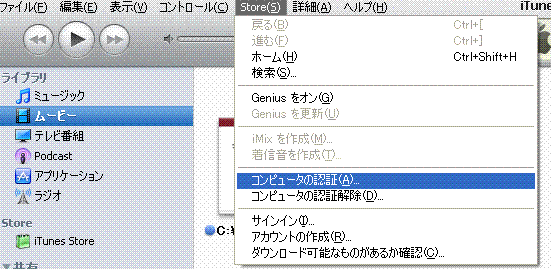
コンピュータの認証
すると、Appleアカウントの認証画面がでてくるので、IDとパスワードを入力します。
(iPhoneとかで、App買うときの認証と一緒)
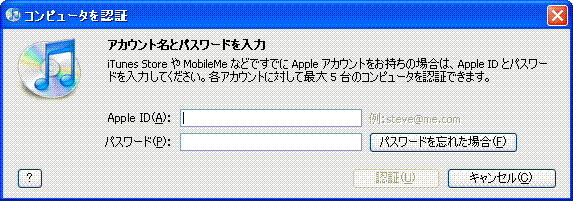
認証画面
その後は、iPhoneをつなぎます。
iTuneの上のメニューから「ファイル」→「購入したものを[hogehoge のiPhone]から転送」を選択をせんたくすると、iPhoneのデータがPCにコピーされます。
コピー後、iPadにアプリを移します。(iTunes と iPadを同期)
尚、映るのはアプリ本体で、アプリ内のデータは移らないみたいです。
(参考)
以下のサイトが参考になりました。感謝!
iTuneのバックアップ(iTunes Store で購入したアプリケーション編)
http://d.hatena.ne.jp/nadesico39/20080926/1222440342





eラーニング教材を作る
機材等のレンタル